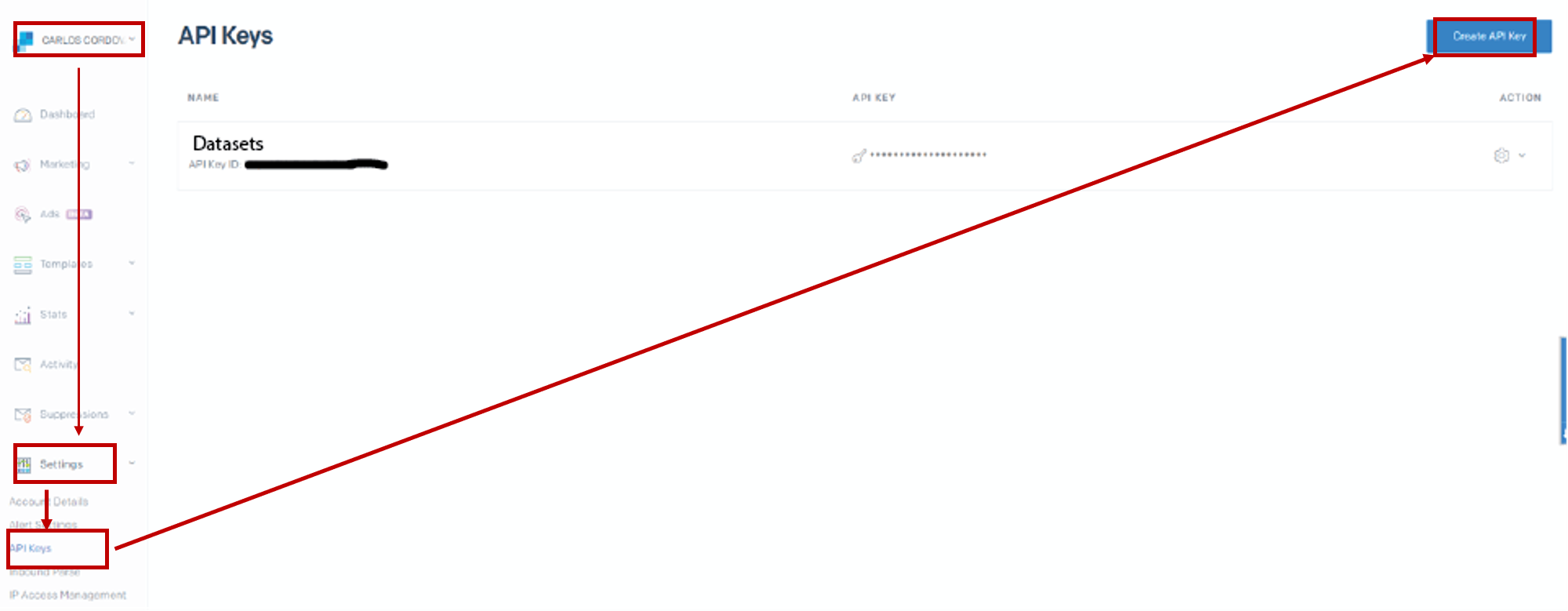Como configurar los conectores email para su encuesta CAWI
Resumen
SurveyToGo Studio se encuentra integrado con un proveedor de email basado en nube, que permite enviar las entrevistas basadas en la web a un listado de entrevistados. Esta guía describe cómo insertar un conector a un servicio de email.
Actualmente hemos integrado al proveedor SendGrid, haga click aquí para aprender más sobre este proveedor y su SMTP. SendGrid es un servicio independiente para envío masivo de correos electrónicos que puede integrarse a su cuenta de SurveyToGo. Usted deberá crear su propia cuenta en este sistema.
Pasos
Configurando un conector email
1. Navegue a la pestaña CAWI en la raíz del cuestionario y haga click en ‘Email \ SMS Connectors’
SurveyToGo Studio se encuentra integrado con un proveedor de email basado en nube, que permite enviar las entrevistas basadas en la web a un listado de entrevistados. Esta guía describe cómo insertar un conector a un servicio de email.
Actualmente hemos integrado al proveedor SendGrid, haga click aquí para aprender más sobre este proveedor y su SMTP. SendGrid es un servicio independiente para envío masivo de correos electrónicos que puede integrarse a su cuenta de SurveyToGo. Usted deberá crear su propia cuenta en este sistema.
Pasos
Configurando un conector email
1. Navegue a la pestaña CAWI en la raíz del cuestionario y haga click en ‘Email \ SMS Connectors’
2. En la siguiente pantalla escoja el tipo de conector que usted quiere configurar.
- SendGrid – llene los parámetros y haga click en ‘OK’
- Para tomar en cuenta: Para obtener el API Key usted debe hacer log in en su cuenta de SendGrid, ir a ‘Settings’, API Key y hacer click en ‘Create API Key
- Conector SMTP – Llene los diferentes parámetros de su servidor SMTP y haga click en OK
Para tomar en cuenta: La dirección del servidor SMTP de Gmail es smtp.gmail.com
3. Una vez se ha configurado el conector, haga click en ‘Test Connector’ (Pruebe el conector), introduzca una dirección de correo en donde pueda recibir la prueba y haga click en ‘Send Test Mail’ para enviarlo.
Resolución de problemas
1. Email que llega a buzón de correo no deseado – cuando está enviando un mail de prueba y parece haber quedado retenido en el buzón de correo no deseado, siga estos pasos para resolverlo:
|
a) Compruebe que su correo esté acorde con los estándares de capacidad de entrega de SenGrid y los estándares de CAN-SPAM.
|
|
b) También en el manual de SendGrid usted podrá encontrar estas reglas, por favor sígalas.
|
|
|
c) Adicionalmente, en su cuenta SenGrid, usted puede navegar a ‘Settings’ (configuraciones) – ‘Tracking’ (seguimiento) – ‘Subscription Tracking’ (Seguimiento de la susripción) y activar la opción ‘Opt-out of messages through SendGrid Settings’ (Darse de baja a través de la configuración de SendGrid), esto insertará un link de ‘Unsusbribe’ (desuscribir) a los correos electrónicos que envíe.
|
2. Error en el SMTP – Cuando la prueba del conector SMTP retorna el siguiente error: "The SMTP server requires a secure connection or the client was not authenticated. The server response was: 5.5.1 Authentication Required..."
|